1、首先现在电脑上找到需要压缩的文件夹,将鼠标放在文件夹上,然后单击鼠标右键。
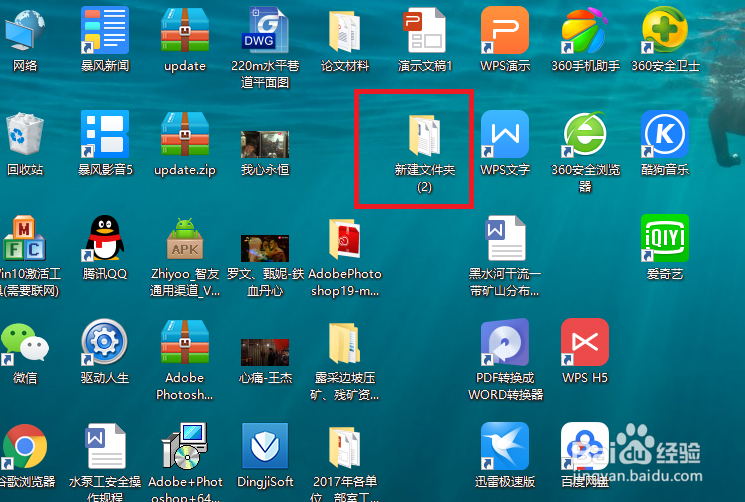
2、可以看到出现方框中,显示很多信息,找到“添加到压缩文件”或者“添加到新建文件夹(2).zip",然后点击一下其中的一个。

3、此时系统自动弹出了压缩的信息方框,信息中有“速度最快”和“体积最小”两种选择,如果是急着压缩的话,就选择“速度最快”,如果是想改变文件夹的大小的话,可以选择“体积最小”,然后再点击“立即压缩”。

4、然后系统会弹出正在压缩文件的方框,当方框中的正在压缩文件显示到100%就表示已经完成文件夹的压缩啦。
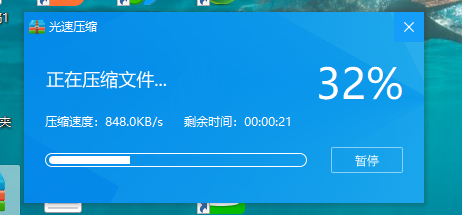
5、完成压缩后,可以在保存的位置找到压缩好的文件夹,这时候可以对文件夹进行操作,比如通过邮箱或者QQ等发送给朋友。

6、还可以对文件夹进行解压,将鼠标放在需要解压的文件夹或者文件上,然后点击鼠标右键,找到“解压到当前文件夹”,点击一下。

7、等完成解压后,在保存的位置找到解压好的文件夹,点击打开文件夹可以看到里面有很多的文件,此时就可以双击打开查看文件的内容啦。

